有的时候我们需要借电脑给别人用,或者当你的电脑要出售给别人,有一些电脑数据就需要清除干净,防止个人信息泄露。那么Win10怎么抹掉所有数据?小编来教你。
清除Win10系统数据教程
1、鼠标点击开始菜单,选择进入【设置】,如下图所示。
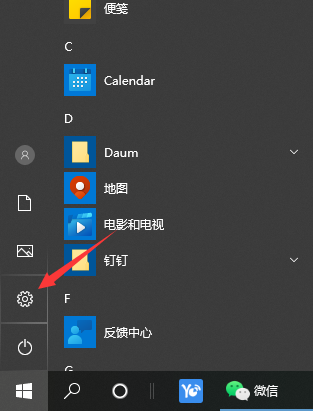
2、进入电脑设置之后,鼠标点击【更新和安全】,并在窗口中,点击恢复→开始,如图所示:
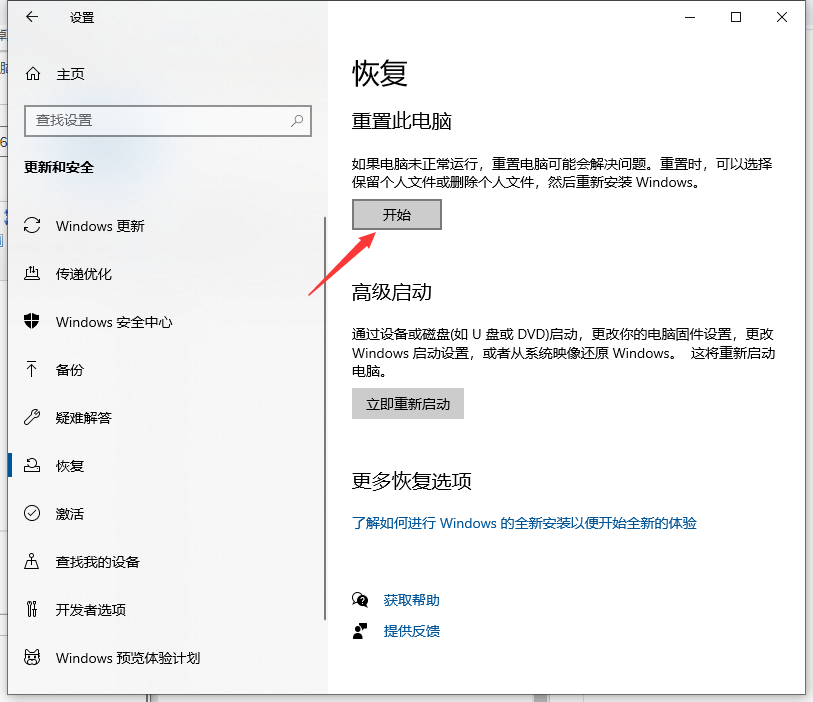
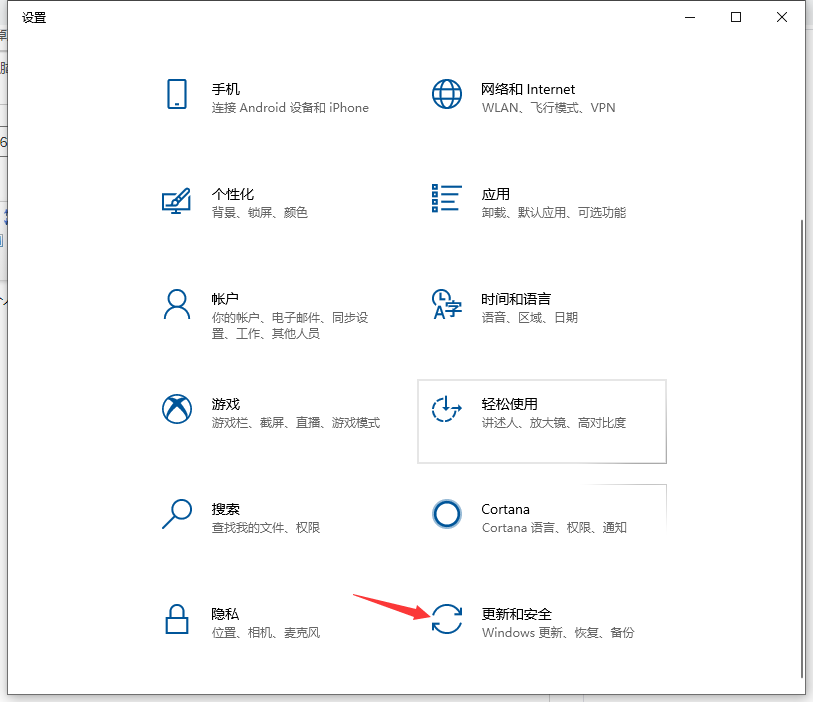
3、清空用户数据,这里选择“删除所有内容”,如图所示:
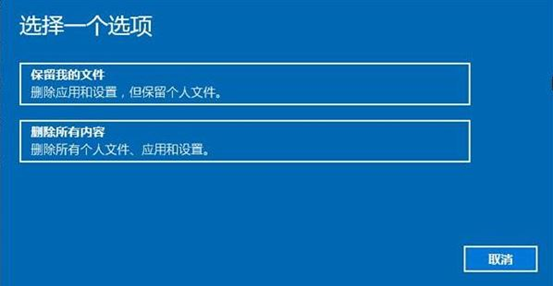
4、选择点击完成后出现以下界面,点击初始化即可进行电脑重置。重置完成会重启,重启后就恢复到之前的出厂设置了。
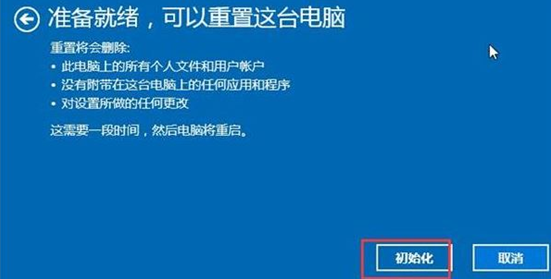
有的时候我们需要借电脑给别人用,或者当你的电脑要出售给别人,有一些电脑数据就需要清除干净,防止个人信息泄露。那么Win10怎么抹掉所有数据?小编来教你。
清除Win10系统数据教程
1、鼠标点击开始菜单,选择进入【设置】,如下图所示。
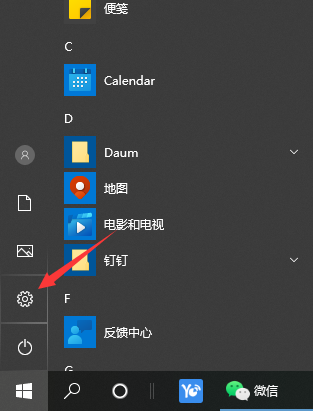
2、进入电脑设置之后,鼠标点击【更新和安全】,并在窗口中,点击恢复→开始,如图所示:
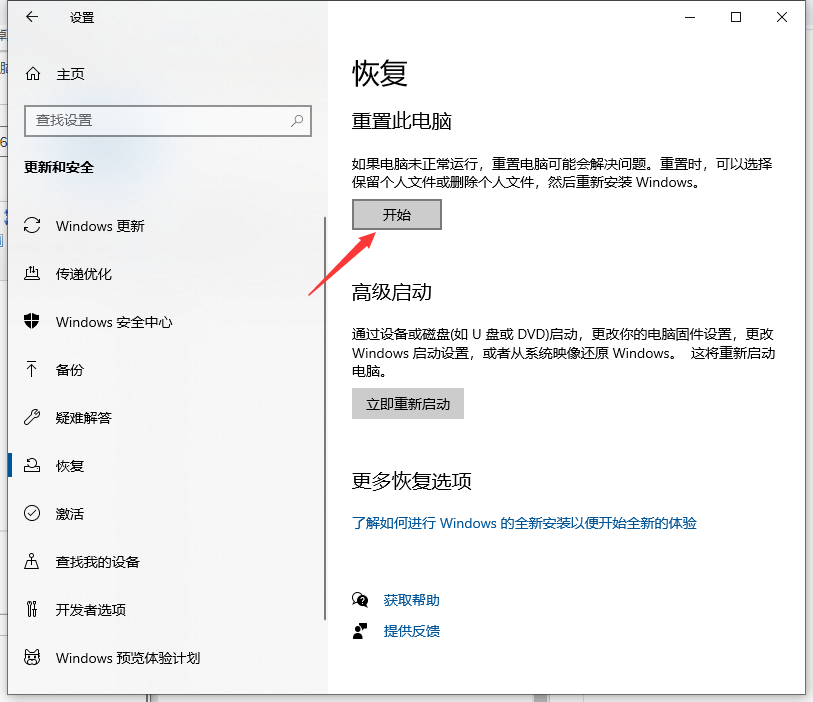
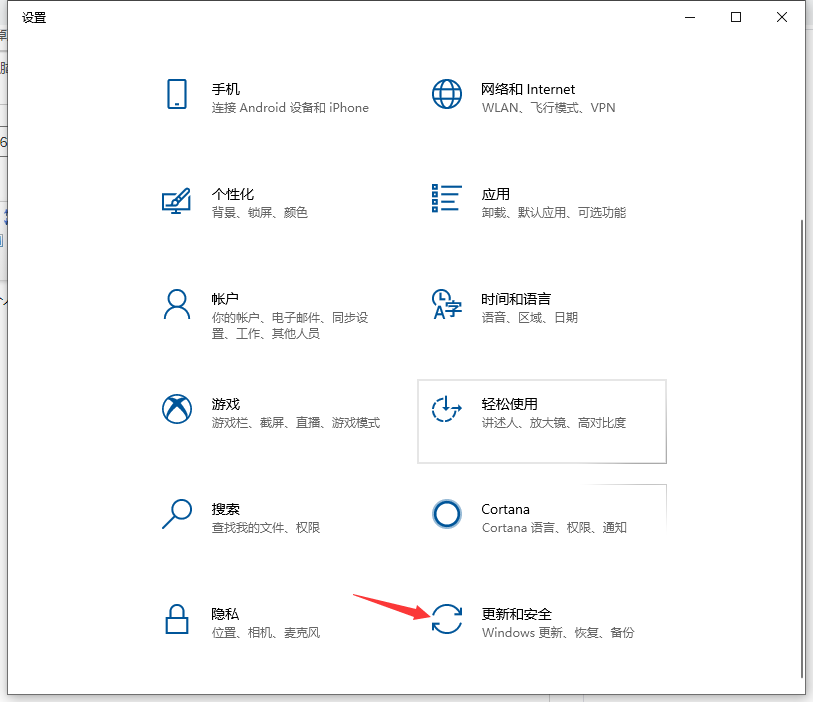
3、清空用户数据,这里选择“删除所有内容”,如图所示:
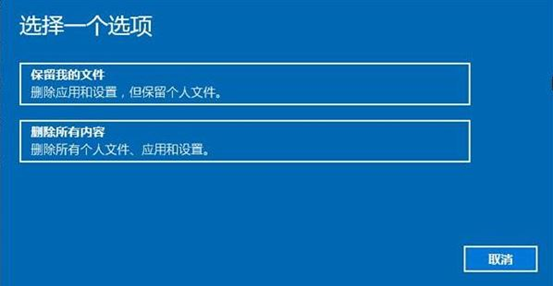
4、选择点击完成后出现以下界面,点击初始化即可进行电脑重置。重置完成会重启,重启后就恢复到之前的出厂设置了。
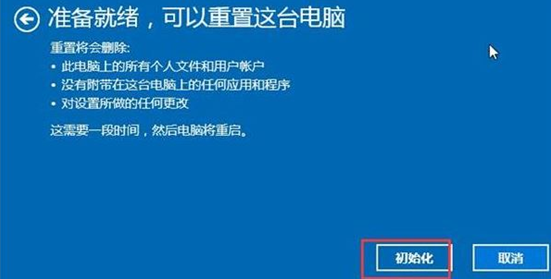

2023-07-18 10:04:43
1

2024-08-27 16:57:44
1

2024-02-25 18:16:41
1

2024-07-28 15:25:50
1

2023-07-02 16:43:11
1

2024-06-16 16:42:16
3